Laptop Dell không nhận pin nguyên nhân do đâu? Cách khắc phục đơn giản mà không phải ai cũng biết
Laptop Dell không nhận pin là một trong những tình huống bạn có thể gặp phải trong quá trình sử dụng sản phẩm Dell. Nguyên nhân gì đã dẫn đến lỗi này? Khi laptop không nhận pin có cần thiết phải thay pin laptop hay không? Nếu laptop của bạn đang xảy ra tình trạng này, hãy theo dõi bài viết sau để biết về nguyên nhân cũng như cách khắc phục dễ dàng nhất nhé! >>> Có thể bạn sẽ quan tâm đến địa chỉ sửa laptop giá rẻ, uy tín

Laptop Dell không nhận pin nguyên nhân do đâu?
Có rất nhiều nguyên nhân khách quan cũng như chủ quan dẫn đến tình trạng laptop Dell không nhận pin và mỗi một trường hợp ta lại có cách khắc phục khác nhau. Một số nguyên nhân mà nhiều người dùng gặp phải có thể là:
- Laptop Dell không nhận pin do ổ cắm điện có vấn đề
- Laptop Dell không nhận pin do pin của máy đã gặp trục trặc hoặc hỏng
- Laptop Dell không nhận pin do dây sạc có vấn đề, bị đứt hoặc hỏng
- Laptop Dell không nhận pin do máy đang trong trạng thái quá nóng
- Laptop Dell không nhận pin do driver pin laptop Dell đã cũ
- Laptop Dell không nhận pin do hệ điều hành đã cũ
- Laptop Dell không nhận pin do Adapter nguồn
- Laptop Dell không nhận pin do không thường xuyên vệ sinh máy khiến bụi tích tụ ở đầu cắm sạc
Những cách khắc phục laptop Dell không nhận pin đơn giản và dễ dàng nhất
1. Cách khắc phục laptop Dell không nhận pin do ổ cắm điện có vấn đề
Trong trường hợp này, bạn hãy tạm thời rút dây cắm sạc khỏi ổ điện và tắt máy tính. Tiếp theo, bạn hãy tháo pin ra khỏi laptop, sau đó tiến hành gắn pin trở lại laptop và cắm sạc cho máy ở một ổ điện khác.

2. Cách khắc phục laptop Dell không nhận pin do pin gặp trục trặc
Để kiểm tra pin laptop có vấn đề hay không, bạn có thể thử nghiệm bằng cách tắt máy tính, tháo pin ra khỏi laptop, sau đó tiến hành cắm sạc trực tiếp cho laptop không gắn pin. Nếu laptop vẫn nhận nguồn điện và có thể mở máy hoàn toàn bình thường thì nghĩa là pin đã có vấn đề. Lúc này, có thể pin dự phòng laptop Dell của bạn đã bị hư hoặc bị chai. Trong trường hợp này, bạn nên chọn giải pháp thay pin tại các trung tâm sửa chữa và uy tín.

3. Cách khắc phục laptop Dell không nhận pin do dây sạc có vấn đề
Nếu ổ điện và pin hoàn toàn bình thường nhưng vẫn xảy ra lỗi laptop không nhận pin, thì nguyên nhân có thể đến từ việc dây sạc bị hỏng. Bằng mắt thường, chúng ta sẽ không thể nhận biết được rằng dây sạc đã bị hư hay chưa, vì rất có thể dây sạc đã bị đứt bên trong.
Cách kiểm tra là bạn hãy xem dọc chiều dây sạc để xem có chỗ nào bị gợn sóng hay đứt không, đồng thời khi cắm sạc cho laptop nếu có mùi khét phát ra thì chứng tỏ dây sạc laptop của bạn có vấn đề. Trong trường hợp này, bạn nên thay dây sạc mới để khắc phục lỗi laptop Dell không nhận pin.

4. Cách khắc phục laptop Dell không nhận pin do máy quá nóng
Máy quá nóng cũng là nguyên nhân khiến laptop Dell không nhận pin. Khi laptop quá nóng, các cảm biến trong máy sẽ nhận diện và ra lệnh cho hệ thống ngừng nhận thêm nguồn điện cho pin, do đó gián tiếp gây ra tình trạng lỗi sạc pin không vào.
Bạn nên đảm bảo rằng máy tính của bạn được sạc pin ở nơi thoáng mát, khô thoáng. Có thể sử dụng thêm một số sản phẩm hỗ trợ như tấm tản nhiệt giúp laptop được làm mát tốt hơn.

5. Cách khắc phục laptop Dell không nhận pin do driver cũ
Nếu driver quá cũ hoặc gặp lỗi sẽ khiến hệ thống nhận diện được rằng bạn đang cắm sạc hay không, từ đó khiến laptop không nhận pin. Cách khắc phục rất đơn giản, bạn nên cập nhật driver mới nhất cho cổng sạc theo hướng dẫn dưới đây:
- Bước 1: Ở màn hình Desktop trên Windows -> My Computer -> chọn Manage -> Device Manager
- Bước 2: Ở phần Batteries -> Microsoft ACPI Compliant Control Method Battery -> chọn Update Driver để cập nhật driver
- Bước 3: Khởi động lại máy để hoàn tất quá trình cập nhật driver cho cổng sạc

6. Cách khắc phục laptop Dell không nhận pin do tính năng bảo vệ pin của Windows
Tính năng bảo vệ pin của Windows sẽ ngừng sạc pin ở một mức nhất định dù chưa đạt 100%, có máy thì ở mức 80%, 90% hay số rất lẻ như 96-97%. Trường hợp này bạn sẽ cần phải kiểm tra xem phần mềm tích hợp của hãng nằm ở đâu và cài đặt lại về mặc định ban đầu là được.
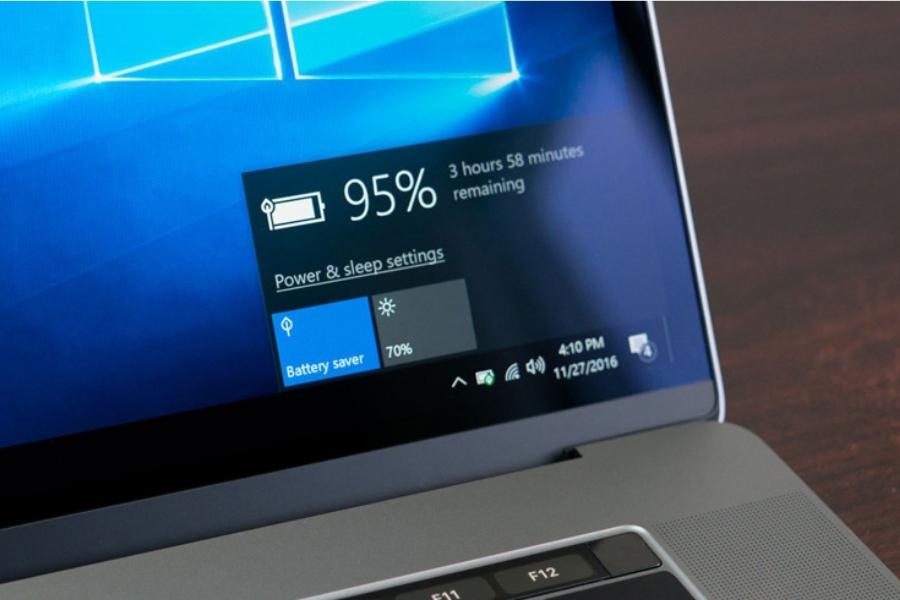
7. Lỗi sạc pin laptop không vào do hệ điều hành đã cũ
Hệ điều hành cũ cũng có thể là nguyên nhân khiến laptop Dell không nhận pin. Cách khắc phục trong trường hợp này đó là cập nhật lại hệ điều hành Window.
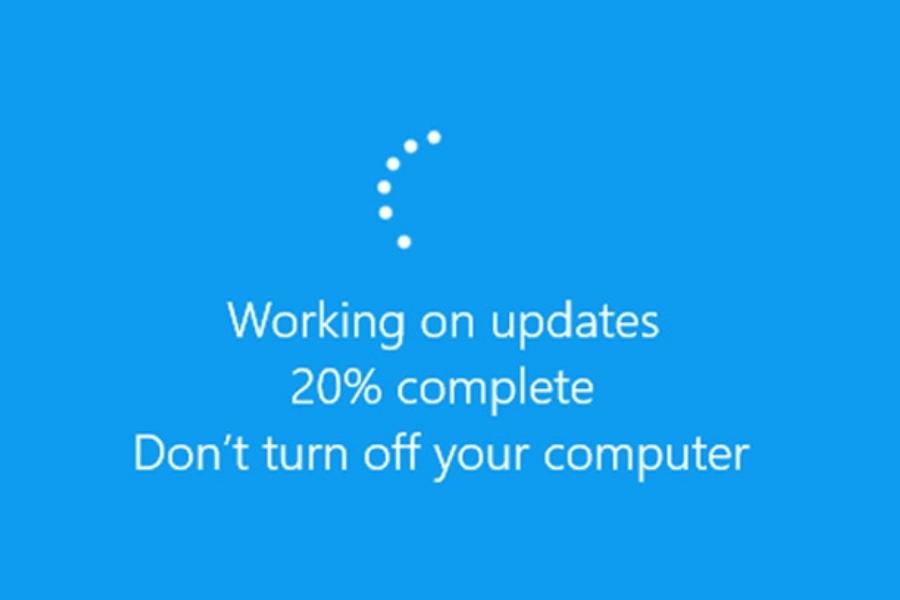
8. Cách khắc phục laptop Dell không nhận pin do Adapter nguồn
Adapter nguồn bị lỏng hoặc không hoạt động cũng có thể dẫn đến vấn đề laptop Dell không nhận pin. Để khắc phục thì bạn nên thử adapter nguồn khác.
9. Kết nối lại pin và làm sạch ngăn pin
Việc kết nối lại pin và làm sạch ngăn pin để phục hồi pin laptop Dell cũng có thể giúp cho việc sạc pin của bạn được thuận lợi hơn và tránh tình trạng laptop Dell không nhận pin. Cách thực hiện như sau:
- Bước 1: Tháo pin khỏi laptop và để nó lại vào đúng vị trí. Bạn sẽ nghe thấy một tiếng click khi nó ở đúng vị trí.
- Bước 2: Bạn cũng nên làm sạch ngăn pin với khăn khô hoặc máy thổi. Bụi có thể tích tụ ở bất cứ đâu và cản trở quá trình sạc.

Hy vọng với bài viết này, bạn có thể dễ dàng khắc phục tình trạng laptop Dell không nhận pin thành công tại nhà. Cảm ơn đã theo dõi!
Bệnh viện Công nghệ 88 - Đơn vị sửa chữa uy tín Hà Nội
Cẩn Thận - Tận Tâm - Chuyên Nghiệp
***
Website: http://benhviencongnghe88.vn/
Địa chỉ:
Trung tâm bảo hành 1
40 Trần Đại Nghĩa - Hai Bà Trưng - Hà Nội (024.7106.9999 số máy lẻ 310)
Trung tâm bảo hành 2
164 Nguyễn Xiển - Thanh Xuân - Hà Nội (024.7106.9999 số máy lẻ 311)
Trung tâm bảo hành 3
135 Chùa Láng - Đống Đa - Hà Nội (024.7106.9999 số máy lẻ 312)
Trung tâm bảo hành 4
106 Hồ Tùng Mậu - Cầu Giấy - Hà Nội (024.7106.9999 số máy lẻ 313)
Trung tâm bảo hành 5
63 Nguyễn Thiện Thuật - Quận 3 - TP HCM (024.7106.9999 số máy lẻ 225)
Trung tâm bảo hành 6
817A Kha Vạn Cân, P. Linh Tây, Q. Thủ Đức (024.7106.9999 số máy lẻ 410)
Bài viết liên quan
-
 Phồng pin laptop có phải vấn đề nghiêm trọng không? Có nguy hiểm cho máy tính hay không?
07-08-2022, 4:36 pm
Phồng pin laptop có phải vấn đề nghiêm trọng không? Có nguy hiểm cho máy tính hay không?
07-08-2022, 4:36 pm
-
 Vừa sạc pin vừa dùng laptop có sao không?
07-08-2022, 1:11 pm
Vừa sạc pin vừa dùng laptop có sao không?
07-08-2022, 1:11 pm
-
 5 Lưu ý tránh pin laptop bị chai khi sử dụng. Cách khắc phục pin laptop bị chai đơn giản nhất
06-08-2022, 11:29 am
5 Lưu ý tránh pin laptop bị chai khi sử dụng. Cách khắc phục pin laptop bị chai đơn giản nhất
06-08-2022, 11:29 am
-
 Nguyên nhân và cách khắc phục tình trạng máy tính nhanh hết pin
06-08-2022, 9:35 am
Nguyên nhân và cách khắc phục tình trạng máy tính nhanh hết pin
06-08-2022, 9:35 am
-
 Tất tần tật về pin laptop bị phồng. Cách khắc phục pin laptop bị phồng?
06-08-2022, 8:24 am
Tất tần tật về pin laptop bị phồng. Cách khắc phục pin laptop bị phồng?
06-08-2022, 8:24 am
-
 Khắc phục tình trạng laptop Dell sạc không vào pin đơn giản nhất tại nhà
05-08-2022, 5:37 pm
Khắc phục tình trạng laptop Dell sạc không vào pin đơn giản nhất tại nhà
05-08-2022, 5:37 pm
-
 Cách khắc phục lỗi pin laptop không sạc đầy được 100 win 10 tốt nhất tại nhà
05-08-2022, 4:54 pm
Cách khắc phục lỗi pin laptop không sạc đầy được 100 win 10 tốt nhất tại nhà
05-08-2022, 4:54 pm
-
 Lỗi pin laptop có phải vấn đề nghiêm trọng hay không? Nguyên nhân và cách sửa pin laptop hiệu quả nhất
05-08-2022, 4:50 pm
Lỗi pin laptop có phải vấn đề nghiêm trọng hay không? Nguyên nhân và cách sửa pin laptop hiệu quả nhất
05-08-2022, 4:50 pm
-
 Những dấu hiệu nào cho thấy laptop Asus cần thay pin? Giá thay pin laptop Asus bao nhiêu?
05-08-2022, 3:22 pm
Những dấu hiệu nào cho thấy laptop Asus cần thay pin? Giá thay pin laptop Asus bao nhiêu?
05-08-2022, 3:22 pm
-
 Có nên tháo pin laptop và sử dụng sạc pin trực tiếp không?
05-08-2022, 9:01 am
Có nên tháo pin laptop và sử dụng sạc pin trực tiếp không?
05-08-2022, 9:01 am




